Cómo archivar pedidos en Amazon
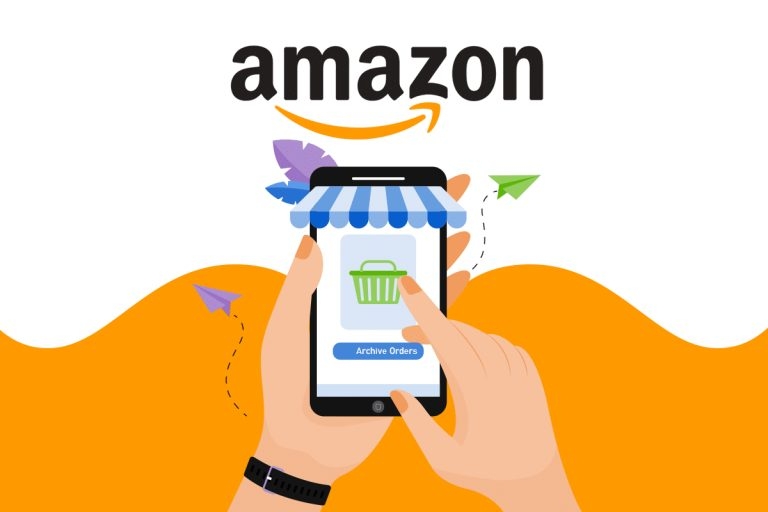
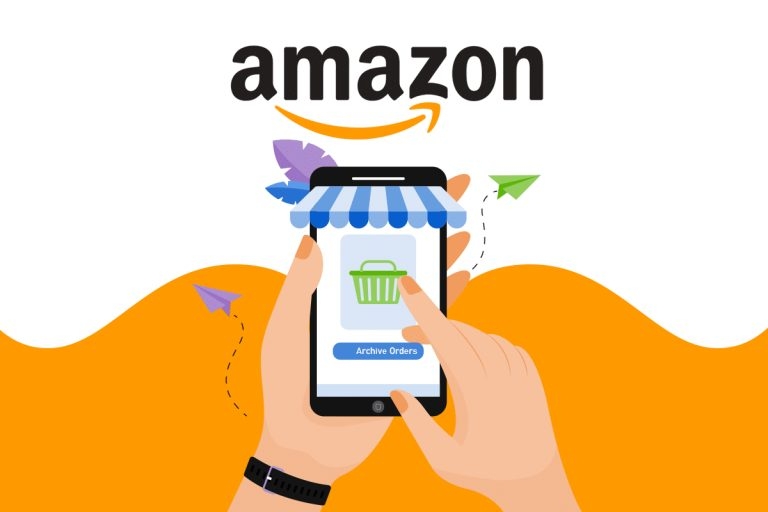
¿Por qué archivar un pedido?
Archivar pedidos es útil cuando compartes tu cuenta con familiares o amigos y quieres mantener una sorpresa (cumpleaños, regalos) o simplemente reducir el desorden en “Tus pedidos”. Archivar no borra historial, sólo lo mueve a una lista separada que no aparece junto con los pedidos recientes.
Importante: Archivar no elimina el pedido ni su historial de facturación. Cualquier persona con acceso completo a tu cuenta puede desarchivarlo o ver la sección de pedidos archivados si conoce dónde buscar.
Cómo archivar pedidos en Amazon desde PC
Sigue estos pasos para archivar un pedido en la web de Amazon:
- Abre https://www.amazon.com e inicia sesión en tu cuenta.
- Haz clic en “Cuenta y listas” y selecciona “Tus pedidos”.
- Busca el pedido que quieres archivar.
- En la parte inferior izquierda del pedido encontrarás la opción “Archivar pedido”. Haz clic en ella.
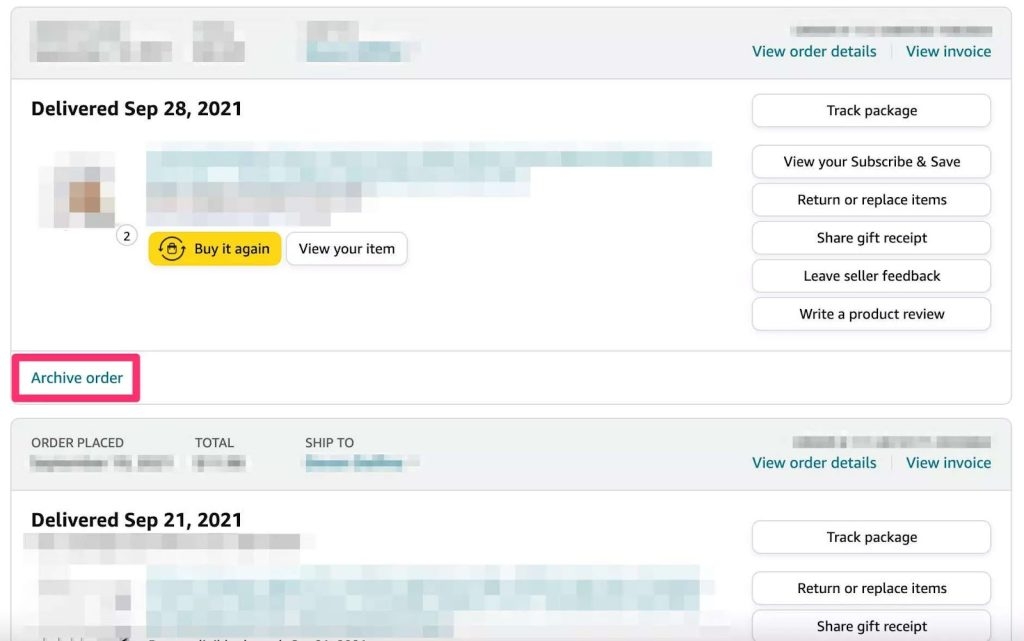
- Aparecerá un cuadro de diálogo de confirmación; selecciona “Archivar pedido” para confirmar.
- El pedido se moverá a la sección de pedidos archivados y ya no aparecerá en la lista estándar de “Tus pedidos”.
Cómo archivar pedidos desde el navegador en un móvil
La app móvil de Amazon no tiene la opción para archivar, pero puedes usar el navegador móvil solicitando la versión de escritorio:
- Abre el navegador de tu móvil (Chrome en Android, Safari en iPhone) y visita amazon.com.
- Inicia sesión con tus credenciales.
- Solicita “Ver sitio para escritorio” o “Versión de escritorio” en las opciones del navegador.
- Toca “Cuenta y listas” (arriba a la derecha) y selecciona “Tus pedidos”.
- Localiza el pedido y selecciona “Archivar pedido” como en la versión de PC.
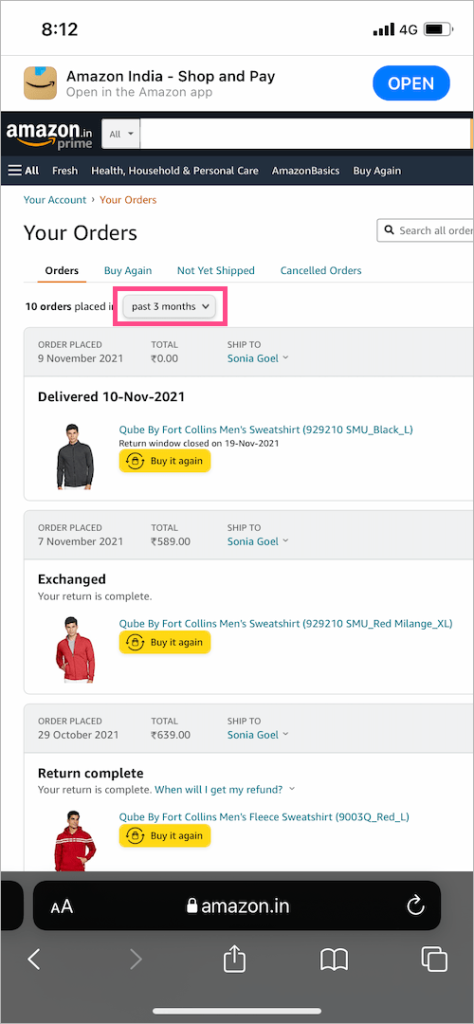
La app móvil no permite archivar
La aplicación oficial de Amazon (iOS y Android) no incluye la acción de archivar pedidos. Si intentas hacerlo desde la app no verás la opción. Usa el navegador móvil con la vista de escritorio para acceder a la función.
Cómo desarchivar pedidos
Si necesitas devolver un pedido a la vista principal:
- Ve a “Tus pedidos” y busca el enlace o sección “Pedidos archivados” dentro de la cuenta.
- Localiza el pedido archivado y selecciona “Desarchivar” o “Quitar del archivo”.
- Aparecerá un mensaje que confirma que el pedido ha sido desarchivado y volverá a aparecer en “Tus pedidos”.
Nota: Los textos exactos de los botones pueden variar según la región y la traducción de la interfaz.
¿Se pueden ocultar definitivamente los pedidos?
No. Amazon no ofrece una opción para borrar permanentemente el registro de pedidos desde la interfaz de usuario normal; archivar solo los mueve a otra lista. Si lo que te preocupa es la página de actividad pública (por ejemplo, artículos vistos), puedes eliminar elementos del historial de navegación.
Pasos para eliminar elementos del historial de navegación de Amazon:
- Inicia sesión en Amazon.
- En la sección “Recientemente visto” haz clic en “Editar tu historial de navegación”.
- Localiza el artículo y selecciona “Eliminar de la vista”.
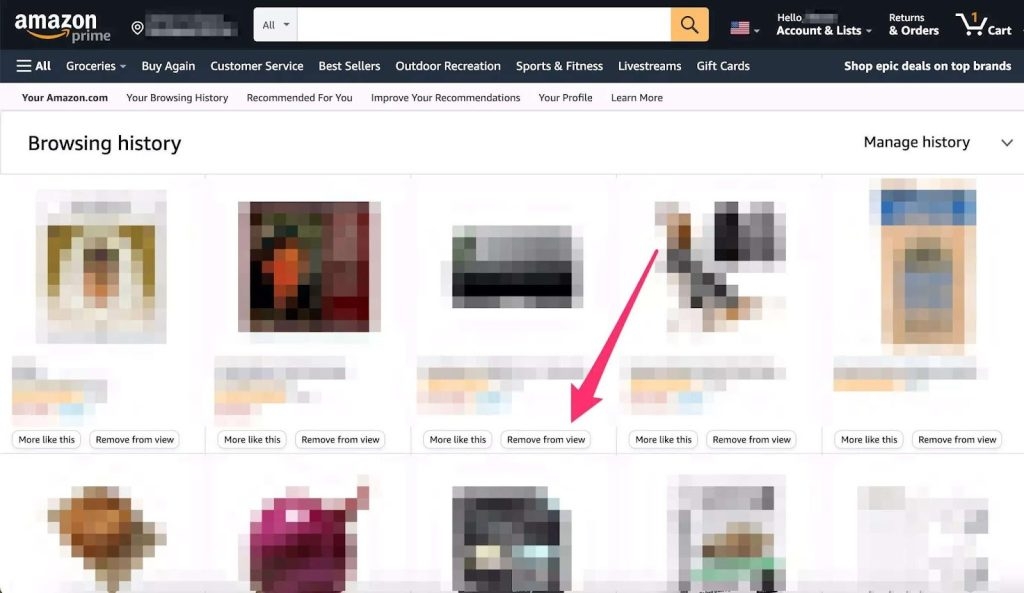
Al eliminar un artículo del historial de navegación, este dejará de aparecer en “Recientemente visto” tras refrescar la página.
Alternativas y buenas prácticas
- Crea cuentas separadas o usa Amazon Household para mantener privados los pedidos de regalos.
- Utiliza listas de deseos o listas de regalos para guardar ideas sin comprarlas desde la cuenta compartida.
- Paga con tarjetas de regalo o crea perfiles de pago que no muestren detalles sensibles a los demás.
- Si la privacidad es frecuente, considera no compartir la contraseña y usar el control parental o perfiles separados.
Metodología rápida (pasos resumidos)
- Accede a Amazon desde un navegador (PC o versión de escritorio en móvil).
- Ve a “Cuenta y listas” → “Tus pedidos”.
- Localiza el pedido y pulsa “Archivar pedido”.
- Confirma en el cuadro emergente.
- Para revertirlo, busca en “Pedidos archivados” y desarchiva.
Lista de comprobación según rol
- Usuario que comparte cuenta: Archiva pedidos antes de que quien comparte la cuenta revise “Tus pedidos”.
- Regalos y sorpresas: Usa cuentas separadas o listas de deseo para planificar sin registro visible.
- Administrador de la cuenta familiar: Revisa la sección de “Pedidos archivados” periódicamente para control y auditoría.
Contraejemplos y límites de la función
- Archivar no evita que alguien con acceso a la cuenta vea pedidos si busca específicamente «Pedidos archivados». No es una medida de seguridad, solo de organización.
- Si compartes credenciales con acceso completo, cualquiera puede desarchivar pedidos.
- Algunas regiones o interfaces pueden mostrar textos distintos; si no encuentras la opción, revisa el menú de la cuenta en versión de escritorio.
Glosario rápido
- Archivar: Mover un pedido fuera de la lista principal de “Tus pedidos” a una lista separada llamada pedidos archivados.
- Desarchivar: Restaurar un pedido archivado a la vista principal.
- Historial de navegación: Lista de artículos que has visto en Amazon, independiente de los pedidos.
Preguntas frecuentes
¿Puedo archivar pedidos desde la app de Amazon? No, la app móvil no soporta archivar. Usa la versión de escritorio en un navegador móvil o accede desde un PC.
¿Archivar elimina el pedido de mi cuenta? No. Archivar únicamente lo oculta de la lista principal; el pedido sigue asociado a tu cuenta.
¿Alguien más puede ver mis pedidos archivados? Sí, cualquier persona con acceso a tu cuenta puede ver o desarchivar pedidos si sabe dónde buscarlos.
Resumen:
- Archivar es útil para ocultar pedidos de la vista principal y mantener sorpresas.
- Solo está disponible desde la web (PC o vista de escritorio en móvil).
- No es una eliminación permanente ni una medida de seguridad contra usuarios con acceso pleno.
Materiales similares

Podman en Debian 11: instalación y uso
Apt-pinning en Debian: guía práctica

OptiScaler: inyectar FSR 4 en casi cualquier juego
Dansguardian + Squid NTLM en Debian Etch

Arreglar error de instalación Android en SD
